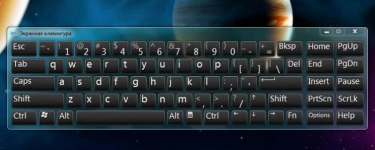
Elektronická klávesnice na obrazovce: Jak volat, použijte prediktivní textovou funkci, kde je klíč ENTER? Jak používat klávesnici elektronické obrazovky?
Článek vám řekne, jakou klávesnici obrazovky a jak jej používat.
Navigace
Elektronická (na obrazovce, virtuální) klávesnice se nazývá speciálně program, který v požadovaném okamžiku nahrazuje obvyklým fyzickým panelem klávesnice. Pomocí elektronické klávesnice je možné zadat text pomocí myši, pokud potřebujete stisknout kurzor myši na příslušné elektronické klávesy.
Spousta uživatelů často nevědí, jak zavolat elektronickou klávesnici na počítači nebo notebooku a užívat si to správně. Je pravda, že všechny uvedené akce jsou poměrně snadné, protože tento program je již zabudován do systému " Okna"A vždy připraveni pracovat.
V dnešním článku budeme diskutovat, proč potřebujete elektronickou klávesnici, jak to nazvat a používat.
Proč potřebujete elektronickou klávesnici?
Obyčejní uživatelé si myslí, že pokud existuje fyzická klávesnice, pak proč potřebujete virtuální? Koneckonců, to je velmi nepříjemné, musíte skutečně stisknout myš každému virtuálnímu tlačítku, zatímco na obvyklé klávesnici můžete použít všechny prsty.
Ve skutečnosti bude virtuální klávesnice užitečná v následujících situacích:
- Lidé se zdravotním postižením například mají určité defekty v oblasti rukou, vždy potřebují alternativní způsob nastavení textu, který je možný s virtuální klávesnicí.
- Existují takové případy, kdy je naléhavě třeba tisknout poslední odstavce důležitého dokumentu, ale najednou, z jednoho důvodu nebo jiného, \u200b\u200bklíče na fyzické klávesnici začnou viset.
- Fyzická klávesnice může jednoduše chybět (rozbité nebo opravené)
- Fanoušci tablet jsou zbaveni schopnosti používat fyzické klíče
- Mnoho moderních virů je plně schopno číst informace, které zadáte na fyzickou klávesnici. Tak, hackeři mohou ukrást všechna vaše hesla pro stránky, sociální sítě a tak dále. S elektronickou klávesnicí, takový podvod neprochází.
Jak povolit klávesnici na obrazovce v "Windows"?
Jak již bylo uvedeno výše, můžete použít virtuální klávesnici bez instalace programů třetích stran - pomocí možností operačního systému " Okna».
Naučíme se zavolat elektronickou klávesnici na zařízeních Windows 7, 8, XP"(O" Windows 10."Viz Video na konci článku).
"Windows XP"
- Jdeme do " Start-všechny programově standardní speciální funkce»
- Další, zvolte program " Screen klávesnice»
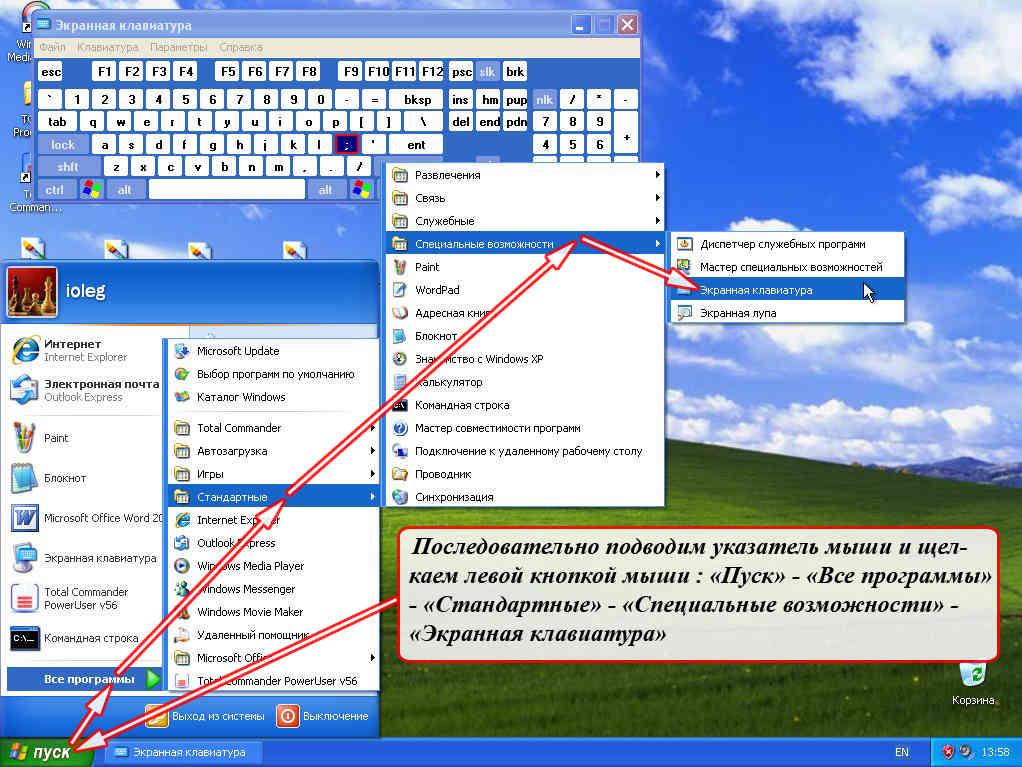
Spusťte elektronickou klávesnici v "Windows XP"
"Windows 7"
Spuštění elektronické klávesnice v " Windows 7.»Existuje několik možností pro váš vkus.
Zapněte virtuální klávesnici v " Windows 7." přes " Start»:
- Lis " Start»
- Dále přejděte na položku " Všechny programy»
- Pak přejděte do složky " Standard»
- Dále přejděte do podsložky " Speciální schopnosti»
- V důsledku toho spustíme klávesnici na obrazovce
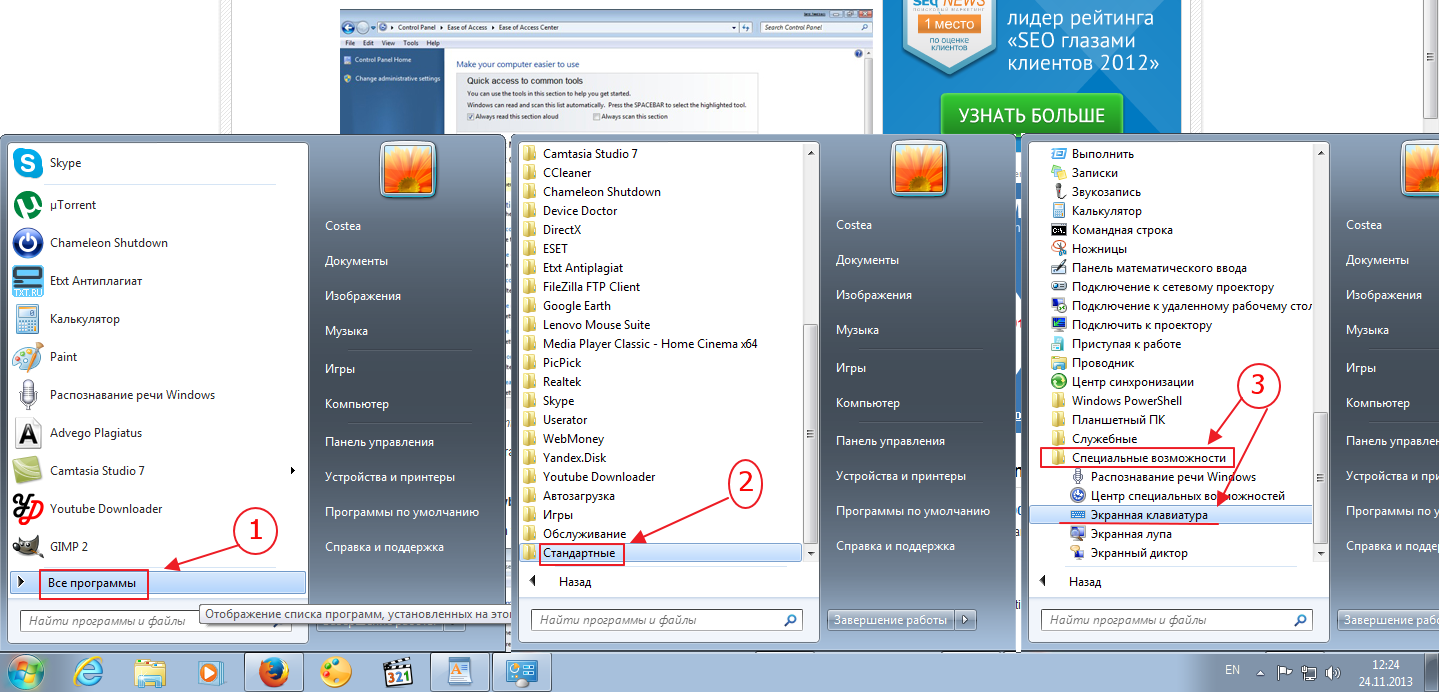
Spusťte elektronickou klávesnici v "Windows 7"
Zapněte virtuální klávesnici v " Windows 7." přes " Kontrolní panel»:
- Jít do " Kontrolní panel»
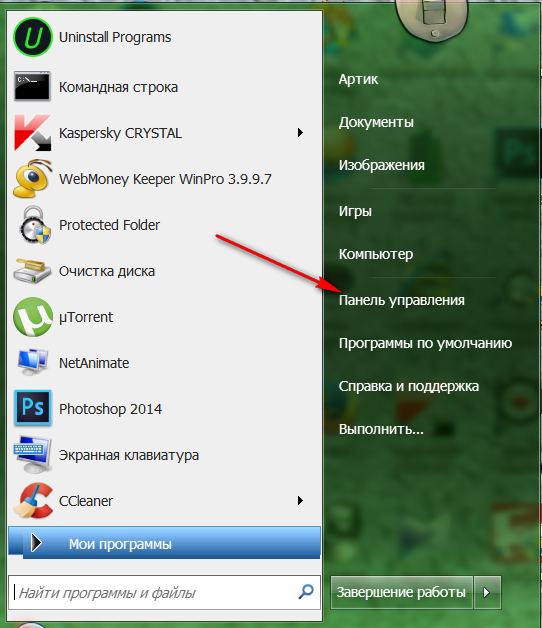
Spusťte elektronickou klávesnici v "Windows 7"
- Dále nakonfigurujte seznam na " Malé odznaky"A klikněte na" Středové speciální funkce».
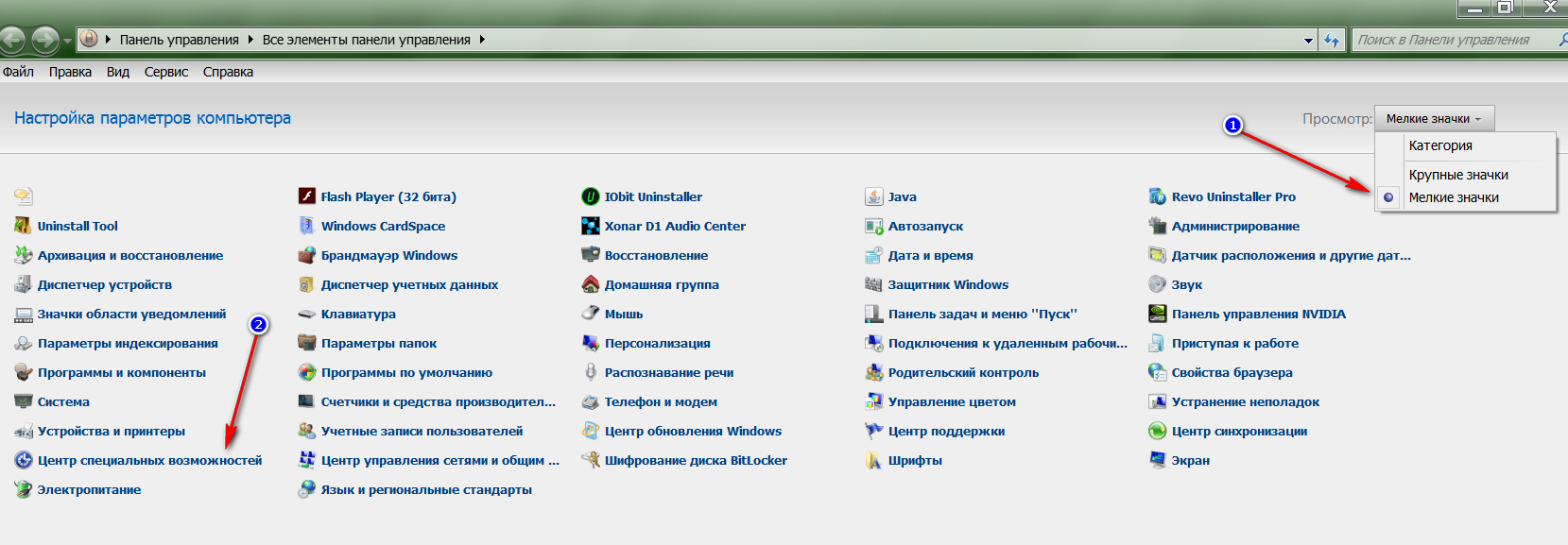
Spusťte elektronickou klávesnici v "Windows 7"
- Poté se ocitáme v novém okně, kde můžete spustit virtuální klávesnici, jak je znázorněno na snímku obrazovky.
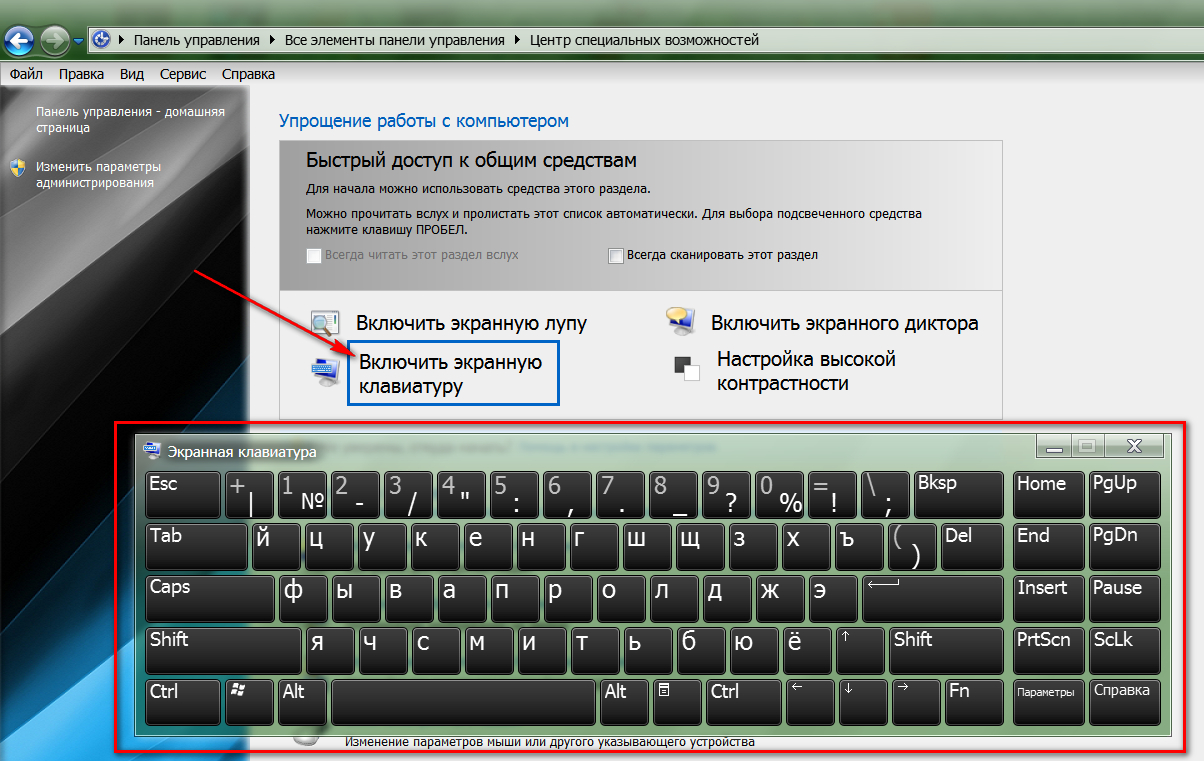
Spusťte elektronickou klávesnici v "Windows 7"
Zapněte virtuální klávesnici v " Windows 7."Prostřednictvím příkazového řádku:
- Jít do " Start"A klikněte na" Provést»
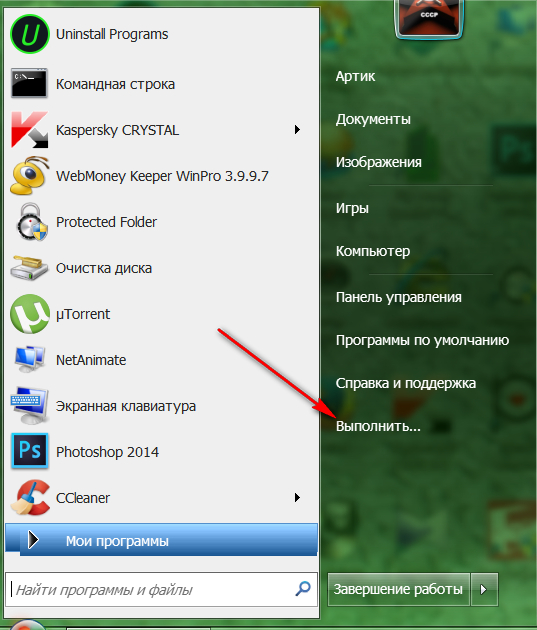
Spusťte elektronickou klávesnici v "Windows 7"
- V navrhovaném systému zadáváme příkaz " osk.exe."A klikněte na" OK»
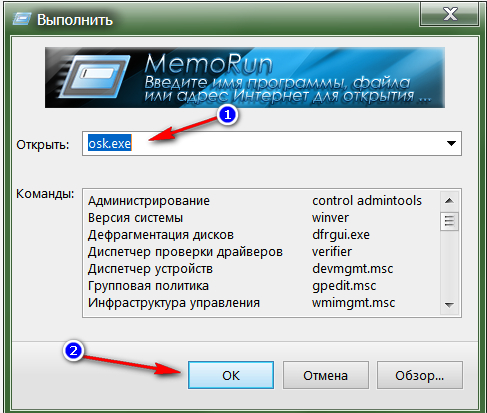
Spusťte elektronickou klávesnici v "Windows 7"
"Windows 8"
Je známo, že systém " Windows 8."Některé odlišné od předchozích verzí" Okna"Proto budou následující pokyny na rozdíl od těch, které jsme studovali výše.
Zapněte virtuální klávesnici v " Windows 8." přes " Start»:
- Jít do " Start"A v levé dolní části výchozí obrazovky klikněte na šipku směrem dolů.
- Purp Seznam aplikací, jít do práva na konec
- Spustit program " Screen klávesnice»
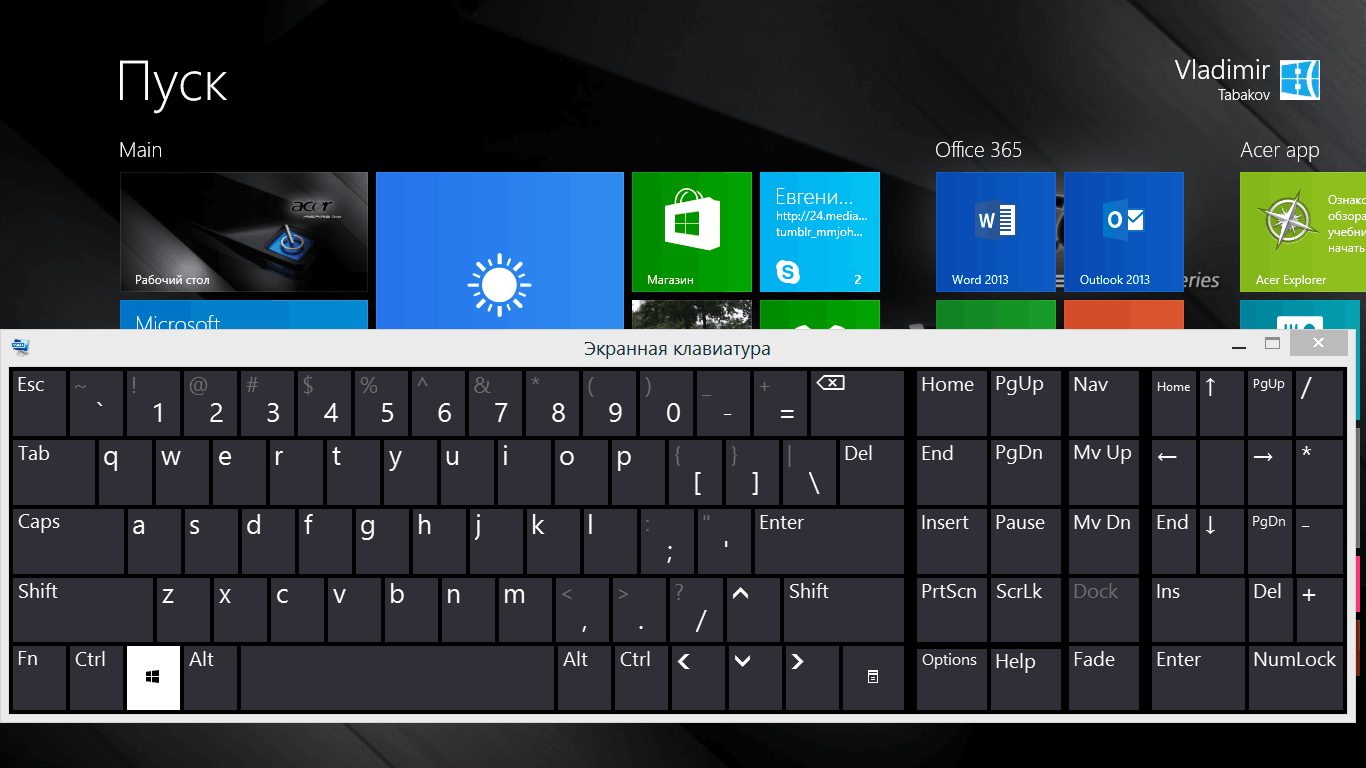
Spusťte elektronickou klávesnici v "Windows 8"
Zapněte virtuální klávesnici v " Windows 8." přes " Kontrolní panel»:
- Jít do " Start"A v levé dolní části výchozí obrazovky klikněte na šipku směrem dolů.
- Posuneme seznam aplikací, hledáme " Kontrolní panel"A jdi k tomu
- Další, jděte do " Speciální schopnosti"A spusťte klávesnici na obrazovce
Zapněte virtuální klávesnici v " Windows 8." přes " Vyhledávání»:
- Současně klikněte na klíče " VYHRÁT."A" W.”
- Dále nastavte parametry vyhledávání instalací " Všude»
- Do vyhledávacího panelu zadejte "klávesnice na obrazovce", klikněte na " Vyhledávání"A pak klikněte na nalezený program" Screen klávesnice».
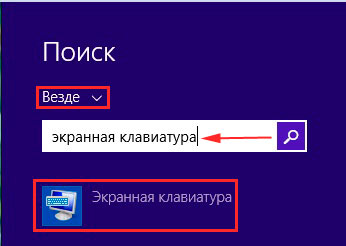
Spusťte elektronickou klávesnici v "Windows 8"
Jak používat klávesnici na obrazovce?
Použijte virtuální klávesnici je dostatečně jednoduchý. Už jsme to zmínili. Virtuální klávesnice vypadá stejně jako fyzické - všechny klíče jsou umístěny ve stejném pořadí a na stejných místech (" Enter.”, “F1.—F12.", Prostor, písmena, čísla atd.):
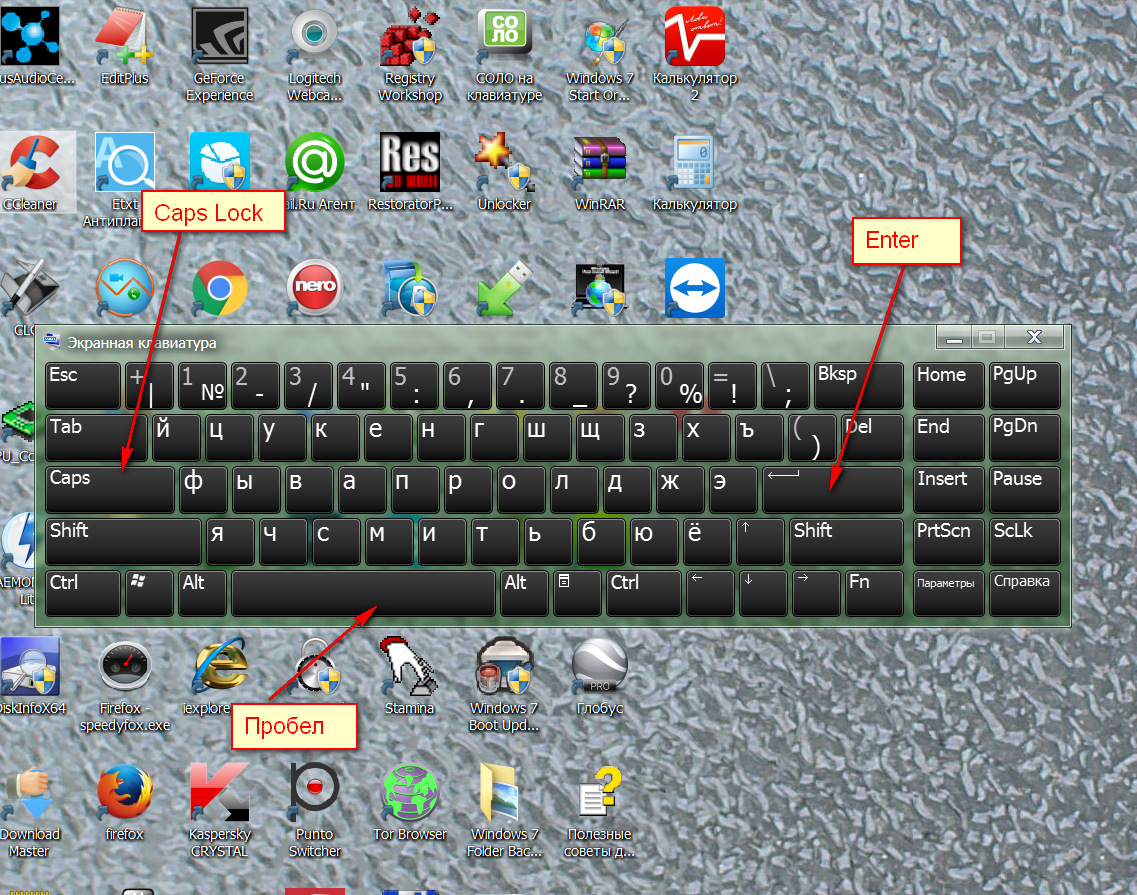
Jak používat klávesnici na obrazovce?
Text můžete zadat stisknutím myši na každý virtuální klíč. Musíte zavřít virtuální klávesnici obvyklým způsobem - stisknutím kříže v pravém horním rohu.
Video: Jak zapnout klávesnici na obrazovce na "Windows10", "Windows 8" a "Windows 7"?

děkuji mnohokrát